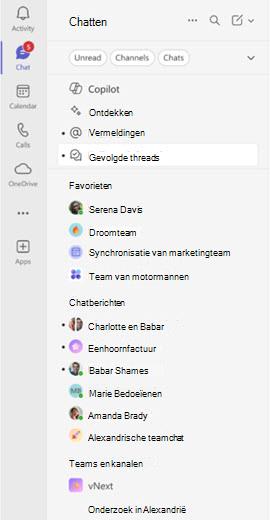Kanaalberichten inhalen in Microsoft Teams
U weet dat een kanaal berichten bevat die u niet hebt gelezen of activiteit die u niet hebt gezien wanneer de naam vet is. U ontvangt ook meldingen wanneer iemand u @mentions of antwoordt op een gesprek waarin u zich bevindt.
In de indeling Berichten wordt de naam van het kanaal vetgedrukt door nieuwe inhoud. In de indeling Threads worden alleen nieuwe berichten in het hoofdgesprek vetgedrukt op de naam van het kanaal. Zie Uw kanaalindeling kiezen voor meer informatie over indelingsopties.
U ontvangt ook meldingen wanneer iemand u @mentions of antwoordt op een gesprek waarin u zich bevindt.
Typen kanaalmeldingen
Als u niet zeker weet of een gesprek uw aandacht nodig heeft, kunt u er zeker van zijn dat Teams u dit laat weten.
U ontvangt een melding in de volgende gevallen:
-
@mentions u (u ziet ook uw @mentions in het gesprek)
-
@mentions teams en kanalen die u hebt weergegeven
-
@mentions een tag waaraan u bent gekoppeld
-
Antwoorden op gesprekken waarvan u deel uitmaakt
-
Antwoorden op uw antwoorden
-
Antwoorden op een thread die u volgt
Opmerking: Meldingen maken kanalen actief en houden ze in uw lijst. U kunt ook een kanaal toevoegen aan een van uw aangepaste secties om ervoor te zorgen dat het zichtbaar blijft.
Uw meldingen weergeven
Uw meldingen worden weergegeven in de activiteitsfeed.
Als u @mentions in een chat of kanaal wilt weergeven, selecteert u
Als u @mention en antwoordmeldingen wilt weergeven, selecteert u Activiteit in de linkerbovenhoek van Teams.
Een kanaal controleren op activiteit
Wanneer een kanaal activiteit heeft, wordt de naam vet weergegeven. Wanneer u kanalen in de gecombineerde modus bekijkt, kunt u met een snelle navigatieoptie ook naar uw actieve teams en kanalen gaan.
Wanneer een kanaal activiteit heeft, worden Teams en kanalen
Selecteer Teams en kanalen
Tip: Bekijk alleen uw actieve kanalen door uw kanalen te scheiden van uw teams in lijstopties. Meer informatie over de nieuwe chat- en kanalen-ervaring in Microsoft Teams.
Wilt u meer informatie?
Verwante onderwerpen:
Een team of kanaal weergeven, verbergen of vastmaken in Teams
Alleen kanalen die u weergeeft, zijn zichtbaar in uw teamlijst. Een kanaal dat in het vet wordt weergegeven, is een actief kanaal met ongelezen berichten. In de indeling Berichten wordt de naam van het kanaal vetgedrukt door nieuwe inhoud. In de indeling Threads worden alleen nieuwe berichten in het hoofdgesprek vetgedrukt op de naam van het kanaal.
Als een kanaal een @ heeft, bent u @mentioned. Voor @teams vermeldingen ziet u dit teampictogram
U ontvangt ook meldingen in uw activiteitenfeed wanneer iemand u @mentions of antwoorden op een gesprek waarin u zich bevindt.